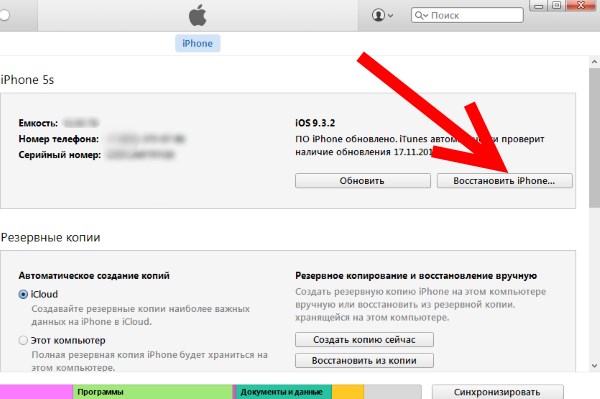- Скачет (прыгает) процент заряд батареи на iPhone — что можно сделать?
- Почему проценты заряда на iPhone могут «скакать»?
- Прыгают проценты зарядки после обновления iOS
- Калибровка батарейки, как метод борьбы с прыгающими процентами зарядки
- Причина скачущего заряда (особенно на морозе) — изношенный аккумулятор
- «Глючит» экран iPhone или iPad — почему он нажимается сам?
- Дергается экран и мерцает экран на iPhone с iOS 15
- Почему дергается экран на айфоне?
- Что делать дергается экран на iOS 15
- 1 Способ — Перезагрузка
- 2 Способ – Войти в режим восстановления
- 3 Способ — айфон мерцает экран исправить пробелму через Tenorshare ReiBoot
- 4 Способ — Обновление
- 5 Способ – Установление приложений
Скачет (прыгает) процент заряд батареи на iPhone — что можно сделать?
Всем здравствовать! Проблема, озвученная в заголовке, достаточно распространена и с ней абсолютно точно сталкивался практически любой, кто владеет iPhone на протяжении больше одного года. А может и меньше… Потому что, иногда «прыгать» проценты зарядки аккумулятора iPhone начинают и после обычного обновления, коих за год выходит немало. В любом случае, что бы не приводило к подобным скачкам индикации зарядки, явление это ненормальное и его абсолютно точно нужно исправлять. Каким образом? Сейчас все узнаете. Поехали же!:)
Но для начала давайте определимся с тем, что это вообще такое за явление — «прыгает индикация заряда»? Это означает, что при включении отображения зарядки аккумулятора вашего iPhone в процентах (есть такая опция), эти самые проценты могут расходоваться не по порядку. А как же тогда?
Например, вот так:
- Резко исчезнуть несколько десятков за пару минут. Было 30%, стало 7%.
- Долго замирать на одном значении — используете его часа два, а там как было 70% так и ничего не поменялось — бесконечный аккумулятор:)
- При подключении к адаптеру питания опять же происходит скачек процентов, только вверх. Берете устройство с 2%, вставляете провод зарядного, и моментально у Вас уже 20%.
Как вы понимаете, с таким ненормальным поведением зарядки пользоваться устройством очень затруднительно. Просто из-за того, что не понимаешь, а насколько же реально заряжен iPhone? Смотришь — вроде половина заряда есть и этого точно должно хватить часа на четыре. А выходишь из дома и через 5 минут он уже выключился. Бывало такое? У меня да. Давайте узнаем почему так происходит и как с этим можно бороться.
Почему проценты заряда на iPhone могут «скакать»?
Для начала, коротко пробежимся по основным причинам того, что может привести к подобной проблеме:
- Самая популярная — неоригинальные зарядки и провода. Использование подобных аксессуаров очень негативно сказывается на поведении аккумулятора. Я понимаю, что совсем отказаться от китайских зарядников и кабелей очень тяжело — у самого на всякий случай лежит один такой несертифицированный Lighting-провод (я даже рассказывал, как им правильно заряжать iPhone), но использовать их постоянно очень не рекомендуется.
- Эксплуатация в условиях пониженной температуры.
- Большая потеря аккумулятором своей физической емкости.
- Установка неоригинальных, да и просто некачественных запчастей — в большинстве случаев, какой-нибудь дико китайской батарейки.
Конечно, это далеко не все — есть еще и различные «баги» в самой системе iOS. Вот с них, пожалуй, я и начну…
Прыгают проценты зарядки после обновления iOS
Если все проблемы, связанные с неправильным отображением процентов зарядки начались после того, как вы обновили версию iOS, то я могу вас поздравить. Скорей всего, это «обычный глюк» системы. К сожалению, в последнее время их стало слишком много (ради интереса вот здесь можно прочитать о последствиях обновления на iOS 10).
Впрочем, подобные неприятности достаточно легко исправить. Нужно еще раз переустановить прошивку через DFU и потом вернуть резервную копию данных на устройство.
Обратите внимание, что после перепрошивки лучше не восстанавливать резервную копию, а понаблюдать некоторое время за iPhone и выяснить — будут ли «скакать» проценты заряда на абсолютно «чистом» устройстве. Если все нормально, то уже потом можно будет загрузить резервную копию.
Но самое интересное, что даже такая крайне жесткая процедура (а перепрошивка несомненно ей является) не всегда приведет к желаемому результату. Почему же так происходит?
Калибровка батарейки, как метод борьбы с прыгающими процентами зарядки
Все потому, что не всегда ошибки заключаются в самой версии iOS, а могут быть намного глубже, на уровне контроллера батарейки. И здесь уже обычной перепрошивкой не отделаться. Но в то же время, исправить это можно — ведь существует так называемая калибровка батарейки, предназначенная как раз для того, чтобы исправить проблему с неправильным отображением процентов зарядки на iPhone. Как ее сделать?
- Полностью разрядить устройство.
- Зарядить.
- Опять разрядить.
- И так несколько раз.
Конечно, все это достаточно сокращенный вариант и существует масса нюансов, которые необходимо соблюдать. Обо всем этом уже есть подробная инструкция — прочитать можно здесь.
Правда, и калибровка может не помочь восстановить нормальную индикацию зарядки. Почему? А потому что проблема может скрываться еще глубже…
Причина скачущего заряда (особенно на морозе) — изношенный аккумулятор
Ничто не вечно, а уж батарейка тем более:) Cо временем, максимальная емкость аккумулятора уменьшается, что и приводит к таким вот спонтанным выключениям (в основном в холодное время года) и моментально пропадающим процентам заряда.
Кстати, то, что iPhone выключается на морозе — это более-менее нормальное явление. Подробней об этом здесь.
Вообще, даже при подобной изношенности аккумулятора также должна помогать калибровка, но порой и она бессильна. На это есть свои причины:
- Емкость потеряна очень сильно.
- Аккумулятор не очень хорошего качества.
- Использование неоригинальных зарядок.
- Проблемы с «железом».
В этом случае не остается ничего другого, как только заменить аккумулятор. Правда, перед этим обязательно проверьте, в каком состоянии находиться батарейка на данный момент — как это сделать? А то может проблема и не в ней вовсе, и менять нужно, например, контроллер заряда.
Напоследок, хочется отметить вот что. Если вы все проверили и попробовали, но ничего не получилось и проценты зарядки продолжают «прыгать» и «скакать», то не стоит спешить и бежать в ближайшую палатку у рынка для замены батарейки.
Ведь чаще всего проблемы с неправильной индикацией и отображением процентов зарядки начинаются на второй год использования iPhone. А учитывая тот факт, что в некоторых случаях гарантия на iPhone составляет целых два года, вполне можно рассчитывать на официальный и бесплатный ремонт в сервисном центре. Хотя… тут еще большой вопрос — будут ли чинить или просто дадут новый? Но, согласитесь, это гораздо лучше, чем менять батарейку за свои деньги:)
Источник
«Глючит» экран iPhone или iPad — почему он нажимается сам?
Приветствую всех и вся! Не хотелось писать заголовок статьи именно так, но другое слово, кроме как «глючит», подобрать очень тяжело. Уж очень емко (богат и красив могучий русский язык!) оно описывает все возможные проблемы с экраном, который живет сам по себе — нажимаются кнопки клавиатуры, листаются рабочие столы, запускаются приложения, и все это без вашего ведома. Да и сам дисплей при этом не реагирует на нажатия!
Казалось бы, ситуация фантастическая и где-то даже мистическая, но… на самом деле, ничего странного в этом нет — все имеет логичное объяснение. Какое? Сейчас все узнаем! Но для начала давайте определимся, после каких действий экран вашего iPhone или iPad может начать жить своей жизнью, творить хаос, беспредельничать по полной программе и пугать своего владельца.
Этих действий не так уж и много:
- Обновление прошивки.
- Физические повреждений (падение, удар, попадание влаги).
- Замена или ремонт дисплея (возможны нюансы).
Вот и все. Хотя нет, есть еще один вариант — ничего из вышеперечисленного не происходило, а экран неожиданно начал «глючить».
Начнем с общей подготовки устройства, которая поможет исключить некоторые стандартные моменты, из-за которых тачскрин ведет себя таким, непонятным образом:
- Если на устройство приклеена пленка или стекло, снимите их.
- Тщательно протрите экран мягкой тканью. Не используйте специальные жидкости для протирки, иногда они могут просто испортить олеофобное покрытие.
- Чтобы исключить программную проблему и ошибки в iOS, сделайте жесткую перезагрузку устройства.
Да, все что перечислено выше, достаточно банально, но может помочь. Однако это далеко не все действия, которые можно выполнить для того, чтобы наладить работу дисплея.
И первое, на что стоит обратить внимание — неоригинальные блоки питания и Lighting-провода. Хотя скорей речь пойдет все-таки о проводах (сам адаптер, как правило, не сильно влияет на работу устройства). Вот они — да, могут попортить нервы.
Один раз я сам столкнулся с таким и видел, как телефон у человека заряжался и при этом периодически зажигался, разблокировался экран, нажимался сам по себе, печатались символы на клавиатуре. Честно говоря, я сильно удивился, каким образом iPhone еще не позвонил куда-нибудь самостоятельно!?
После короткого разговора выяснилось, что человека это хоть и напрягает, но покупать оригинальный провод он просто не хочет (я его редко использую, и так сойдет!). Тот факт, что самопроизвольные нажатия дисплея это еще не самое страшное, что может произойти, и уж батарейку то точно скоро придется менять, его не интересовало.
Вывод первый: если дисплей iPhone живет своей жизнью и не реагирует на нажатия только во время зарядки, с большой вероятностью виновато зарядное устройство. Меняйте и используйте только сертифицированные аксессуары.
Если с зарядником все ок, то стоит перейти к следующей причине — это некачественные модули дисплея. Их стало просто огромное количество, но этому есть объяснение:
- Многие модели пользуются просто бешенной популярностью, например iPhone 5S.
- В Россию оригинальные дисплеи официально не везут.
- Китай всем поможет.
Вот вам и большое количество экранов разной степени качества. Причем они могут устанавливаться как во время ремонта, так и на «новые» (на самом деле восстановленные непонятно где) iPhone. И если вам не повезло, и экран установлен совсем уж «левый», то случайные нажатия и прочие радости жизни обеспечены.
Кстати, характерной особенностью данного дефекта становится то, что после блокировки\разблокировки устройства все приходит в норму, но на некоторое время, а затем опять начинает «глючить». Проявиться это может как сразу после ремонта\замены, так и после обновления iOS. Как поступить в этом случае? Варианта два:
- Установить нормальный дисплей.
- Попробовать приклеить пленку или стекло.
Самое интересное, что некоторые мастерские, зная о том какого качества дисплей они устанавливают, при замене модуля, «в подарок» наклеивают наклейку на экран. Частенько это делается как раз для того, чтобы дисплей iPhone или iPad вел себя корректно и не жил своей жизнью. Гениальный ход! Разница между хорошим и плохим экраном — большая, а цена пленки — маленькая. И все довольны: клиент думает, что сервис хороший — даже пленку приклеил, а сама мастерская выиграла в деньгах.
Вывод второй: если дисплей iPhone «глючит», скорей всего он просто не очень хорошего качества. Необходима замена. Есть и более бюджетное решение, которое помогает многим — наклейка пленки (стекла). С iPad ситуация полностью аналогична, только клеить тяжелее:)
Есть еще одна причина при которой тачскрин может вести себя странно. Но здесь правильнее будет говорить о том, что он вообще не будет обрабатывать нажатия, а не «всего лишь» срабатывать не в том месте.
Возможно, речь идет о контроллере сенсора дисплея и это очень грустно. Повредиться он может в случае падения, ударов, попадания влаги внутрь гаджета и отсутствию своевременных действий по удалению этой самой жидкости.
Лишь немногие сервисные центры обладают навыком его перепайки (процедура делается для того, чтобы не менять всю системную плату целиком). Ну и денег это тоже стоит соответственно — конечно дешевле, чем полная замена платы, но все же…
Вывод третий: самая тяжелая неисправность, при которой дисплей iPhone нажимается сам по себе — это поломка контроллера сенсора экрана. По сравнению с предыдущими проблемами встречается редко, а исправляется намного тяжелее.
Вот такой вот неприятный вывод под конец статьи… Однако, я очень надеюсь, что все «глюки» экрана вашего iPhone вылечатся элементарной заменой зарядного устройства, провода, ну или в крайнем случае, наклейкой пленки или стекла. И до сложного ремонта в сервисном центре дело не дойдет. Пусть будет именно так!
Источник
Дергается экран и мерцает экран на iPhone с iOS 15
Первое глобальное обновление в виде iOS 15 принесло ряд проблем для пользователей «яблочных» устройств. На форумах появилось много жалоб на работу iPhone и iPad. Особенно часто мобильные юзеры писали о том, что на iPhone на iOS 15 дергается экран. С чем связано мерцание дисплея на айфоне – для всех было загадкой. Но вы можете попробовать исправить эту проблему самостоятельно.
Почему дергается экран на айфоне?
Некоторые пользователи очень подробно описывают проблему следующим образом: «На айфоне дергается экран, работать на телефоне просто невозможно, в чем может быть дело?».
На самом деле причин, почему постоянно мерцает или дергается экран на айфоне, может быть несколько. Первое, что приходит на ум – аппаратная поломка. Возможно, вы случайно уронили телефон или в него попала вода, или что-то похожее. Тогда, скорее всего, неправильная работа экрана связана именно с падением или другой поломкой. Вторая причина – программный сбой или программная ошибка. Есть несколько способов решения данной проблемы.
Что делать дергается экран на iOS 15
1 Способ — Перезагрузка
Если это программный сбой, тогда вам необходимо попробовать перезагрузить свой телефон. Для этого используйте кнопку блокировки, которая находится на боковой панели.
2 Способ – Войти в режим восстановления
Если после перезагрузки экран все равно дергается на iOS 15, тогда можно попробовать решить проблему с помощью режима восстановления.
1. Подключите ваш айфон к компьютеру с помощью кабеля USB.
2. Откройте программу iTunes (используйте всегда самую новую версию программы).
3. Одновременно нажмите и удерживайте около 10 секунд боковую кнопку питания и кнопку HOME (наiPhone 7/7 Plus и выше — клавишу уменьшения громкости).
4. Отпустите кнопку питания, но другую при этом удерживайте еще секунд 15.
5. iTunes обнаружит iPhone в режиме восстановления. Экран смартфона при этом должен оставаться выключенным. Теперь выберите функцию восстановить айфон.
3 Способ — айфон мерцает экран исправить пробелму через Tenorshare ReiBoot
Если второй способ кажется для вас затруднительным, проще всего использовать программу Tenorshare ReiBoot.


1. Скачайте программу Tenorshare ReiBoot на свой компьютер, затем установите и запустите ее.
2. Далее вам необходимо подключить ваш iPhone к этому компьютеру – для этого используйте провод USB. После подключения утилита распознает ваше устройство и будет готова к работе.
3. Используйте активную кнопку «Войти в режим восстановления», чтобы запустить его на айфоне. Об этом вам будут сигнализировать логотип iTunes и USB на дисплее.
4. После этого нажмите на активную кнопку «Выйти из режима восстановления». Дождитесь, когда устройство будет перезапущено и проверьте, дергается ли экран на айфоне по-прежнему.
Обратите внимание, что в программе Tenorshare ReiBoot доступна также третья кнопка «Решить все iOS-зависания». Вы можете нажать ее и затем найти в списке вашу проблему, и вам будет предложено ее решение.
Судя по отзывам пользователей на форумах, некоторым проблему мерцания экрана на айфоне помогла решить именно установка следующего доступного апдейта. Поэтому следующий метод будет обновление ПО.
4 Способ — Обновление
Обновить айфон на новое ПО можно несколькими способами: OTA (по воздуху – через приложение Настройки – Основное – Обновление ПО). Также можно просто подключить устройство к ПК и iTunes сам предложит обновить девайс. Либо через DFU режим, как описано ниже.
1. Подключите ваш айфон к ПК с помощью кабеля USB.
2. Откройте программу iTunes.
3. Одновременно нажмите и удерживайте около 10 секунд боковую кнопку питания и кнопку HOME (наiPhone 7/7 Plus и выше — клавишу уменьшения громкости).
4. Отпустите кнопку питания, но другую при этом удерживайте еще секунд 15.
5. iTunes обнаружит iPhone в режиме восстановления. Экран смартфона при этом должен оставаться выключенным. Теперь выберите функцию обновления айфон.
5 Способ – Установление приложений
Также возможным вариантом проблемы может быть некорректная работа одного из приложений. Вспомните, возможно, недавно вы установили новое приложение – удалите его и проверьте работу экрана.
Инструмент Tenorshare ReiBoot вы можете скачать совершенно бесплатно. Использовать программу можно и на Mac, и на Windows. Рекомендуем вам иметь утилиту всегда под рукой, так как с ее помощью можно самостоятельно решить различные системные iOS-ошибки, например айфон завис на шнурке айтюнс, сбросить iPhone/iPad, если забыл пароль,черный экран на айфоне но он работает и другие проблемы.


Обновление 2021-11-18 / Обновление для Проблемы и Решения с iOS 11
Источник